Печать нескольких оригиналов рядом друг с другом на принтере imagePROGRAF-iPF750/760
Печать нескольких оригиналов рядом друг с другом
Путем компоновки оригиналов из программ для обработки текста, электронных таблиц или копий экрана веб-браузеров рядом друг сдругом на одном листе, Вы можете создавать очень выразительные материалы для презентаций, простые для понимания материалы для собраний и различные другие печатные документы.
Функция Free Layout (Windows)
Помимо макета с объединением нескольких страниц на одной странице, можно также совмещать оригиналы из нескольких файлов — даже нескольких приложений источника — в макете одной страницы.

Функцию Free Layout нельзя использовать в 64-битной версии ОС Windows.
1 Выберите пункт Печать в меню приложений.
2 Выберите принтер в диалоговом окне, а затем откройте диалоговое окно драйвера принтера.
3 Убедитесь, что отображается вкладка Главная.

4 Откройте вкладку Макет, чтобы отобразить лист Макет.

5 Установите флажок Макет страницы.
6 Щелкните пункт Free Layout в списке Макет страницы.
7 Если Вы попытаетесь выполнить печать, откроется окно imagePROGRAF Free Layout. (В этот момент документ еще не будет напечатан.)

8 Отредактируйте и перегруппируйте изображение к окне imagePROGRAF Free Layout нужным образом.
• Не закрывая окно imagePROGRAF Free Layout повторите шаги с 1 по 7 для перегруппировки оригиналов из нескольких приложений на одной странице.
• Для получения инструкций по редактированию и перегруппировке изображений.
9 Печать из меню imagePROGRAF Free Layout.
• Для получения подробной информации по функциям imagePROGRAF Free Layout.
Вы можете напечатать несколько страниц как одну непрерывную страницу без полей между страницами.
• Рулон бумаги (Транспарант)
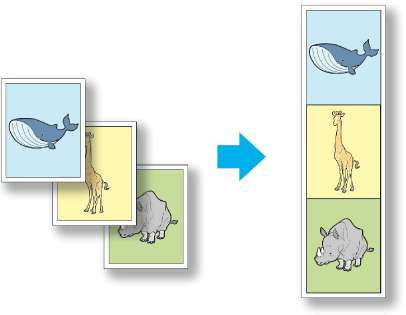
Печать нескольких страниц непрерывно (Windows)
• Эта функция доступна только в случае печати на рулонах. Она не может быть использована при печати на листах.
• Во время печати транспарантов установки для экономии бумаги, числа копий, печати без полей, увеличения или уменьшения и другие установки, связанные с макетом, будут игнорироваться.
Для получения инструкций по печати фотографий и изображений без полей с сохранением реального размера, обратитесь к следующим темам.
Печать нескольких страниц непрерывно (Windows)
В этой теме описано, как напечатать несколько страниц как одну непрерывную страницу без полей между страницами.
Эта функция доступна только в случае печати на рулонах. Она не может быть использована при печати на листах.
Во время печати транспарантов установки для экономии бумаги, числа копий, печати без полей, увеличения или уменьшения и другие установки, связанные с макетом, будут игнорироваться.
1 Выберите пункт Печать в меню приложения.
2 Выберите данный принтер в диалоговом окне, а затем откройте диалоговое окно драйвера принтера.
Убедитесь, что отображается вкладка Главная.

4 В списке Тип носителя выберите тип загруженной бумаги.
5 Щелкните на вкладке Настройка страницы для отображения листа Настройка страницы.
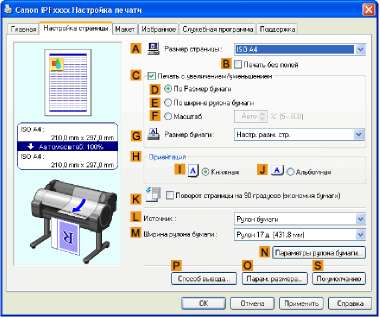
Выберите и щелкните рулон бумаги в списке Источник.
Щелкните на кнопке NПараметры рулона бумаги для отображения диалогового окна Параметры рулона бумаги.

Выберите отметку Печ. трансп.. Щелкните на кнопке ОК.
Подтвердите установки печати и выполните необходимую печать.
<<<назад
далее>>>
при использовании материалов ссылка на сайт компании awella.ru обязательна
Помогла информация на сайте ? Оставьте отзыв о работе нашей компании ! Это можно сделать в яндекс браузере и это простимулирует работников нашей компании (ответственные получат бонусы), которые собирали ее для вас! Спасибо !
|